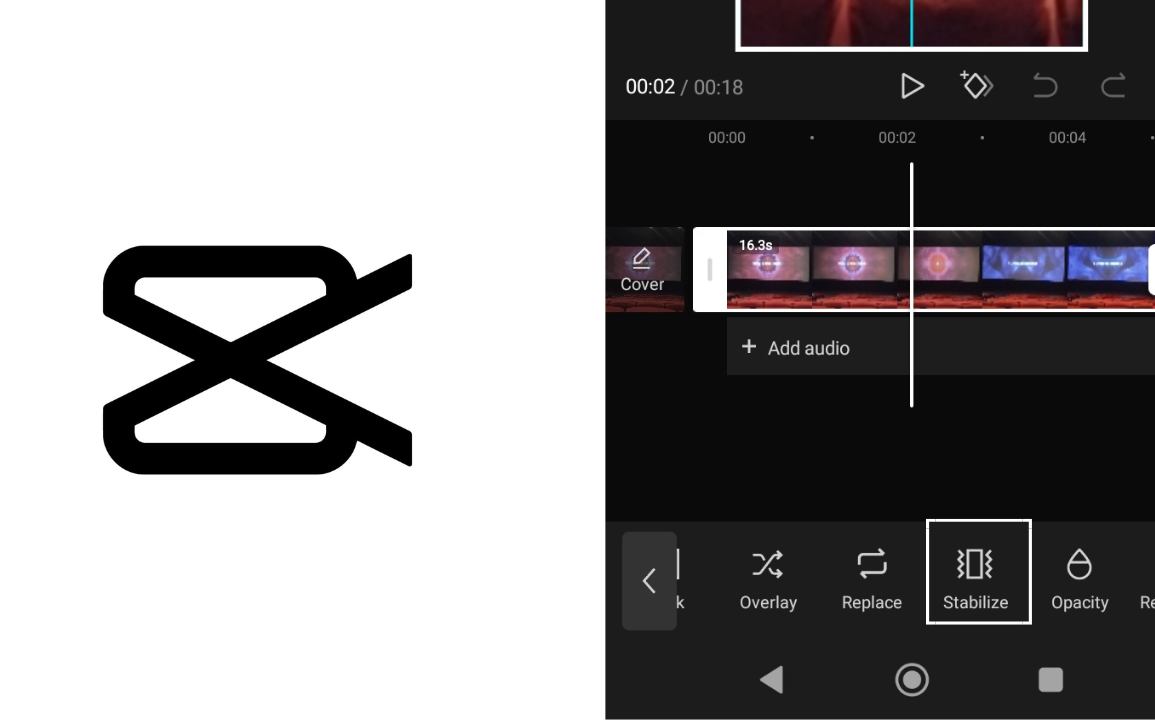
Merekam video saat ini menjadi semakin mudah berkat kemajuan teknologi dalam perangkat mobile. Handphone dengan fitur-fitur canggih seperti resolusi tinggi dan stabilisasi gambar bawaan atau gimbal memungkinkan siapa pun untuk membuat video dengan kualitas yang baik.
Namun, bagi mereka yang menggunakan handphone kelas pemula, fitur-fitur tersebut mungkin belum tersedia. Jangan khawatir, CapCut, sebuah aplikasi pengeditan video yang dikembangkan oleh ByteDance, menawarkan solusi untuk masalah ini.
Dengan CapCut, kamu dapat meningkatkan kualitas video yang bergoyang menjadi lebih mulus dan profesional. Berikut ini adalah cara menggunakan CapCut untuk menstabilkan video dan membuatnya terlihat lebih baik:
Langkah 1: Buka Aplikasi CapCut dan Buat Proyek Baru
Buka aplikasi CapCut di handphone kamu dan buat proyek baru. Pilih video yang ingin kamu edit dengan menekan tombol “Proyek Baru” dan unggah video yang diinginkan.
Langkah 2: Tambahkan Video ke Timeline dan Pilih Stabilisasi
Tambahkan video ke timeline dengan menekan tombol “Tambah” setelah memilih video yang diinginkan. Setelah video ditambahkan, ketuk timeline video sehingga muncul bingkai putih di sekitarnya. Pada bagian bawah layar, kamu akan melihat tombol “Stabilkan”. Ketuk tombol ini untuk memulai proses stabilisasi.
Langkah 3: Atur Tingkat Stabilisasi yang Diinginkan
CapCut akan memberikan beberapa pilihan tingkat stabilisasi yang dapat kamu pilih. Geser ke kiri atau kanan untuk memilih tingkat yang sesuai untuk video kamu. Pilihan yang ditawarkan biasanya mencakup “Tidak Ada,” “Pemangkasan Minimal,” “Direkomendasikan,” dan “Paling Stabil.” Pilih tingkat yang kamu anggap paling cocok untuk video kamu.
Langkah 4: Stabilkan Video dan Simpan Hasilnya
Setelah kamu memilih tingkat stabilisasi yang diinginkan, tekan tombol centang putih di pojok kanan bawah layar untuk memulai proses stabilisasi. Tunggu hingga proses selesai, biasanya ditandai dengan persentase 100%.
Setelah proses stabilisasi selesai, kamu dapat menyimpan video dengan menekan tombol panah ke atas di pojok kanan atas layar. Video kamu sekarang telah ditingkatkan dengan stabilisasi yang lebih baik, membuatnya terlihat lebih profesional dan menyenangkan untuk ditonton.
Tips Tambahan untuk Menghasilkan Video yang Lebih Stabil
Selain menggunakan CapCut, ada beberapa tips tambahan yang dapat kamu coba untuk meningkatkan stabilitas video kamu:
1. Gunakan tripod
Menggunakan tripod adalah cara yang efektif untuk menjaga video tetap stabil. Tripod dapat membantu mengurangi goyangan tangan dan memberikan hasil yang lebih mulus.
2. Gunakan gimbal
Jika kamu serius dalam pembuatan video, pertimbangkan untuk menggunakan gimbal. Gimbal adalah alat khusus yang dirancang untuk menjaga kamera tetap stabil saat bergerak. Hal ini dapat memberikan hasil yang sangat baik dan profesional.
3. Gunakan teknik pegangan yang baik
Pastikan kamu memegang handphone dengan benar saat merekam video. Gunakan dua tangan untuk menjaga kestabilan dan hindari gerakan yang tiba-tiba.
4. Hindari zoom dan gerakan berlebihan
Hindari menggunakan zoom saat merekam video, karena hal ini dapat membuat video terlihat lebih goyang. Juga, coba untuk menghindari gerakan berlebihan atau berputar secara tiba-tiba yang dapat mengganggu stabilitas video.
Dengan mengikuti langkah-langkah di atas dan menggunakan tips tambahan, kamu dapat meningkatkan kualitas video yang direkam dengan handphone kelas pemula. Meskipun tidak memiliki fitur bawaan stabilisasi yang canggih, hasil video kamu akan terlihat lebih profesional dan menarik bagi penonton kamu.
Jadi, jangan biarkan keterbatasan peralatan menghentikanmu dari menciptakan video yang berkualitas. Dengan bantuan aplikasi seperti CapCut dan penggunaan teknik yang tepat, kamu dapat menghasilkan video yang lebih stabil, menarik, dan mengundang lebih banyak penonton. Jangan ragu untuk mencoba tips dan trik ini dan lihat perbedaannya dalam video kamu yang selanjutnya!